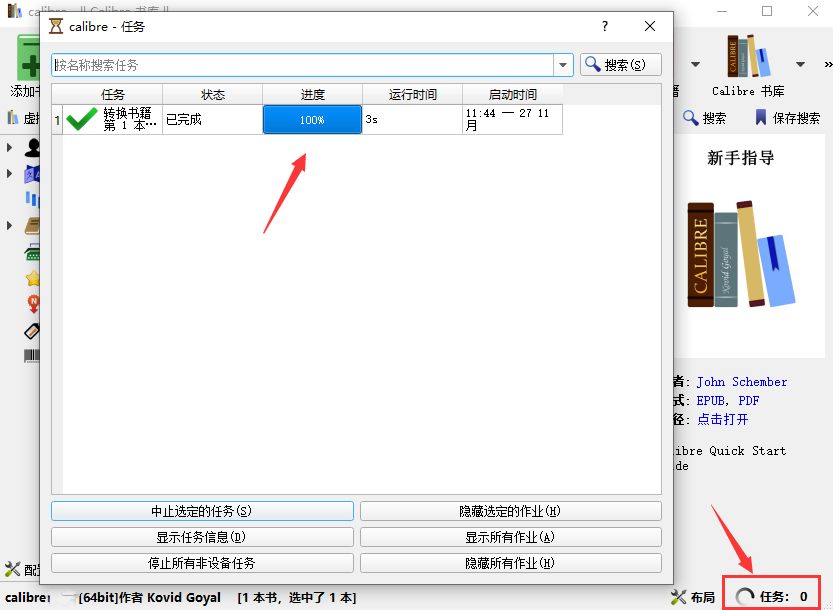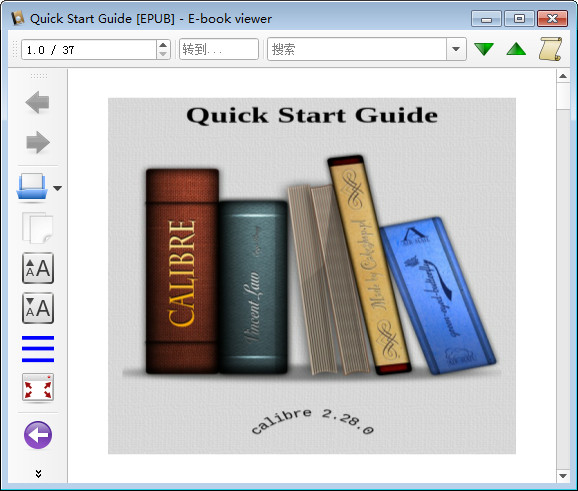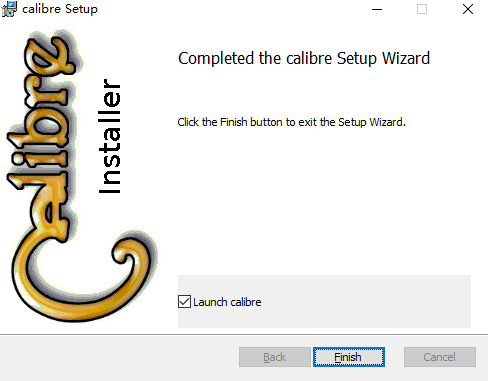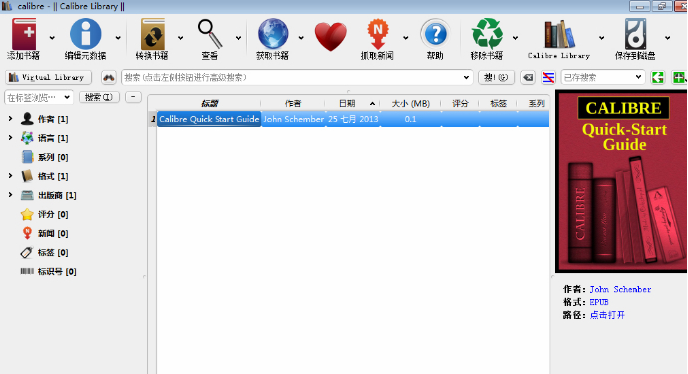Calibre(电子书制作阅读软件) V5.22.0 免费版
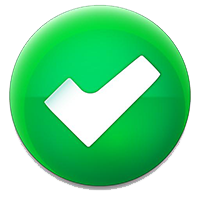 无插件
无插件
 360 √
360 √
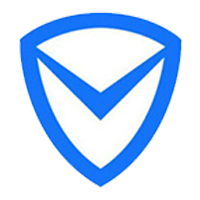 腾讯 √
腾讯 √
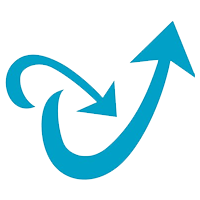 金山 √
金山 √
 瑞星 √
瑞星 √
Calibre是一款功能非常强大的电子书制作阅读软件,它的界面简洁,操作简单。Calibre开源,兼容 多个主流平台,用户可以自己定制Calibre使用,贴心人性化。Calibre拥有非常完整的电子图书馆,你可以将新闻、材料等等转换为电子书。
功能介绍
1、Calibre中文版源代码开放,拥有跨平台的设计,可在Linux,OS X和Windows操作系统中运行。
2、Calibre中文版拥有完整的电子图书馆,包括图书馆管理,格式转换,新闻,材料转换为电子书。
3、电子书阅读器同步功能、整合进电子图书阅读器。
4、Calibre中文版优点是功能全,可定制化程度高,可以折腾。缺点是体积庞大、速度慢、BUG较多(不过修得很快)。
安装步骤
一、首先在本站下载Calibre软件安装包,下载完成后得到zip格式的压缩包,鼠标右键点击压缩包在弹出的菜单栏中选择解压到当前文件夹,得到安装文件,双标左键双击运行进入calibre软件许可协议界面,你需要先勾选我同意后再点击install(安装)。
二、calibre软件正在安装中,如下图所示,你只需等待安装进度条完成后就可以完成安装。安装速速是很快的,你只需等一小会就可以。
三、Calibre软件安装完毕,会出现下图中的界面,这就表明calibre软件已经成功安装到电脑上,然后点击界面下方的Finish(结束)选项,就可以进入下一步。
四、进入calibre软件向导界面,在这里你可以设置软件的语言以及书库位置,书库位置是当你向calibre添加书籍时,书记会复制到你设置的书库位置,这里需要注意一定要用空目录创建新的书库。设置完成后点击下一步。
五、进入到选择你的电子书阅读设备界面,你可以选择生产商和设备,如果你的设备不在列表中,可以选择“Generic”设备,选择完成后再点击下一步。
六、进入到calibre设置完成界面,如下图所示,软件提示你已经成功设置calibre软件,你可以点击页面下方的完成结束向导界面。在界面的左下角还有演示视频和用户手册,如果你需要的话可以点击进行查看。
使用教程
Calibre中文版转换格式方法
1、首先打开calibre中文版软件,需要转换的书目不在列表的可以点击界面的添加书籍选项,将需要的书籍添加到列表中。将需要的书籍添加进来后开始进行下一步操作。
2、在列表中找到刚添加进来的书籍。然后鼠标右键点击书籍会弹出菜单栏,如下图所示,有有阅读、编辑、移除等多种选项,我们找到转换书籍并点击,会有逐个转换和批量准换两个选项,我们点击逐个转换,然后进入下一步。
3、进入到calibre逐个转换页面,如下图所示,在界面上方有输入格式和输出格式选项,你可以在输出格式中选择一个想要转换的格式,如图二中所示,有多种的输出格式可以选择。然后在界面的右侧会有一列的功能选项,你也可以进行选择设置。
4、你在设置完成后,可以先点击界面右侧的调试选项进行调试,点击界面中的文件夹图标来选择文件夹放置调试输出,需要注意的是在调试过程中会输出转换各个阶段中生成的中转html,这个html可作为手动编辑转换 的起点;
5、你在调试完成没有什么问题后就可以点击界面右侧的PDF输出选项,进入该界面,可以设置一些智障的大小、字体大小、颜色等选项,选择完成后就点击确定进行转换了,转换速度是很快的,你只需要的耐心等待一小会就可以了。
6、点击确定后就可以开始转换了,界面会返回到Calibre软件主界面,在界面右下角有任务选项,点击后就可以查看正在转换的文件,如下图所示,用户等待转换完成,就可以在之前设置的保存位置中找到转换后的文件,操作很简单,有需要的赶紧来下载使用吧。
下载地址
热门软件
大白菜u盘启动制作工具 V6.0 最新版
War3永显魔法条 V3.5 绿色版
抖音直播伴侣 V0.1.0 官方安装版
Projection 3D插件 V2.02 绿色版
2016双12抢购神器 V2.8
U帮忙 V8.1 双启动版
歪歪卫士 V2.3 绿色版
Amped DVRConv(监控视频格式转换软件) V15182 英文安装版
本地密码管理器 2019.V03
PDF Password Remover Free V1.5 英文安装版
装机必备 更多+
大家都在看
电脑软件专题 更多+